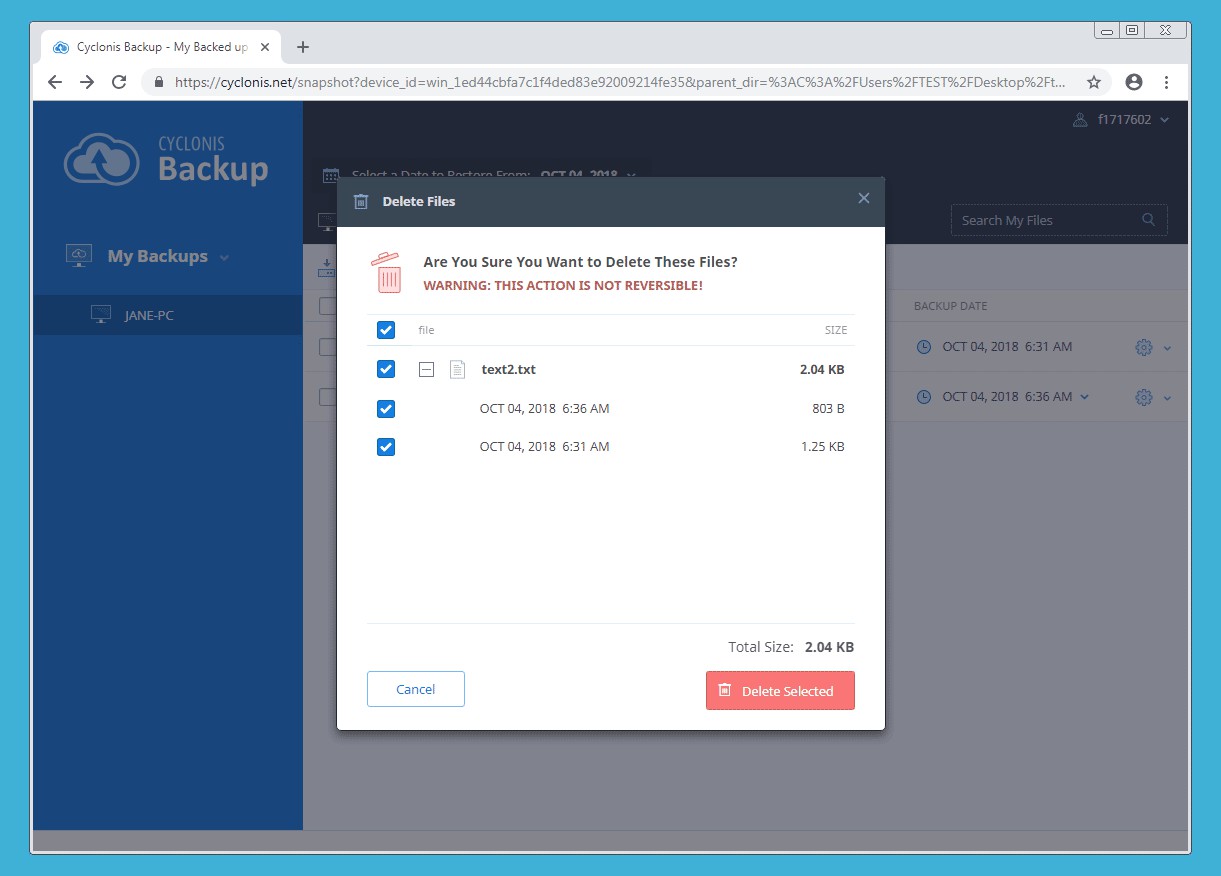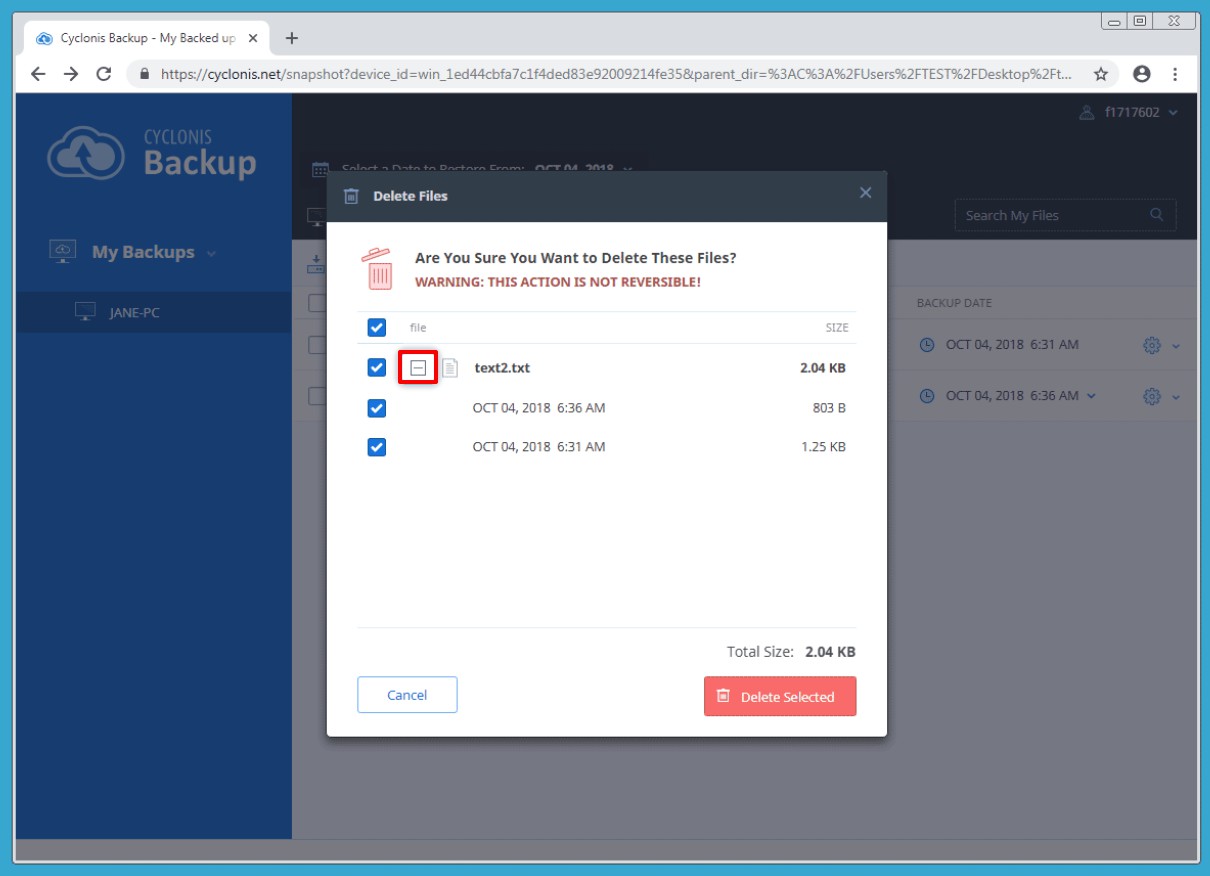Διαγραφή αντιγράφων ασφαλείας σε ένα πρόγραμμα περιήγησης
- Ανοίξτε ένα πρόγραμμα περιήγησης ιστού της επιλογής σας και μεταβείτε στη διεύθυνση https://cyclonis.net.
- Συνδεθείτε χρησιμοποιώντας τη διεύθυνση ηλεκτρονικού ταχυδρομείου σας και τον κωδικό Cyclonis Backup.
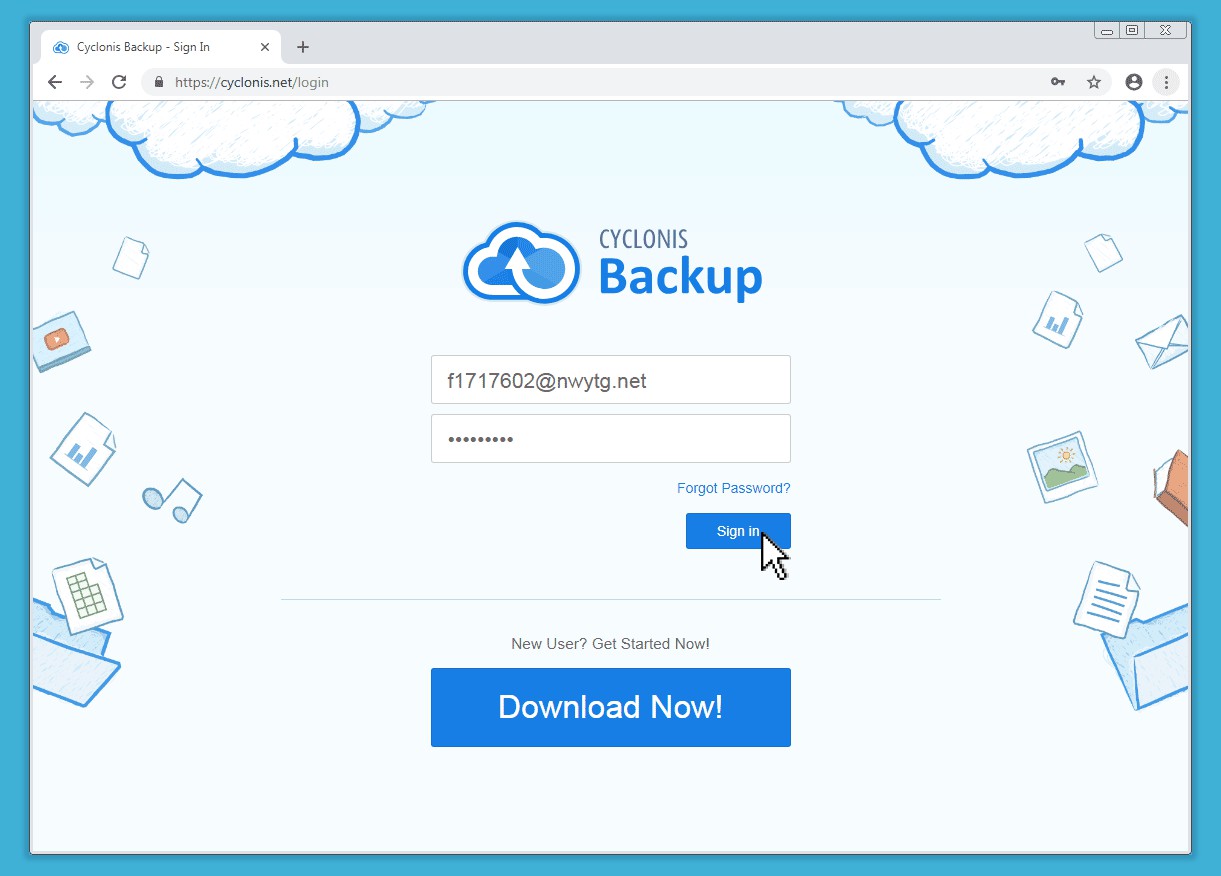
- Επιλέξτε τη συσκευή που θέλετε στο πλαίσιο των αντιγράφων ασφαλείας μου. Στη συνέχεια, μεταβείτε στο αρχείο ή τα αρχεία που θέλετε να διαγράψετε.
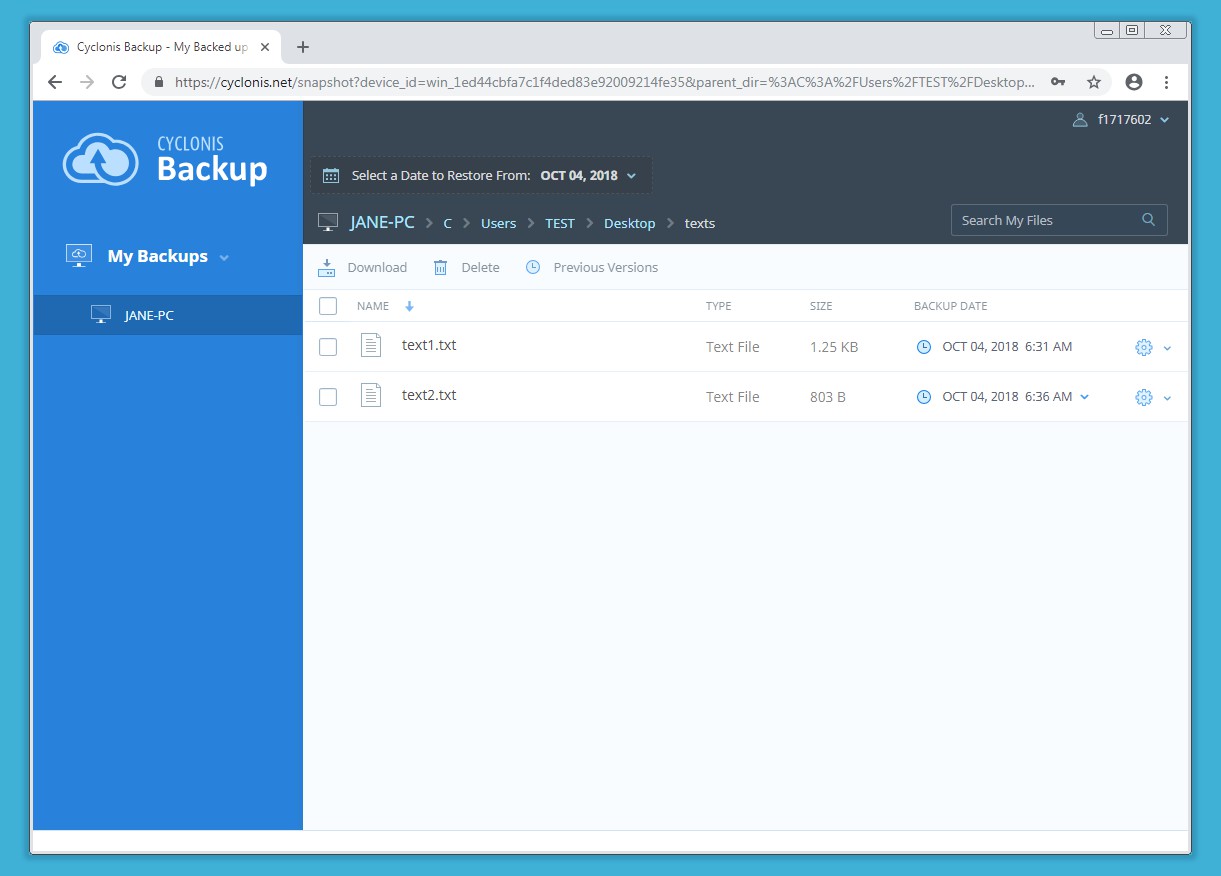
- Υπάρχουν δύο τρόποι με τους οποίους μπορείτε να διαγράψετε στοιχεία από τα αντίγραφα ασφαλείας:
- Ένας τρόπος είναι να επιλέξετε απλά τα στοιχεία κάνοντας κλικ στο πλαίσιο ελέγχου (1) στα αριστερά τους και κάντε κλικ στο Delete (2).
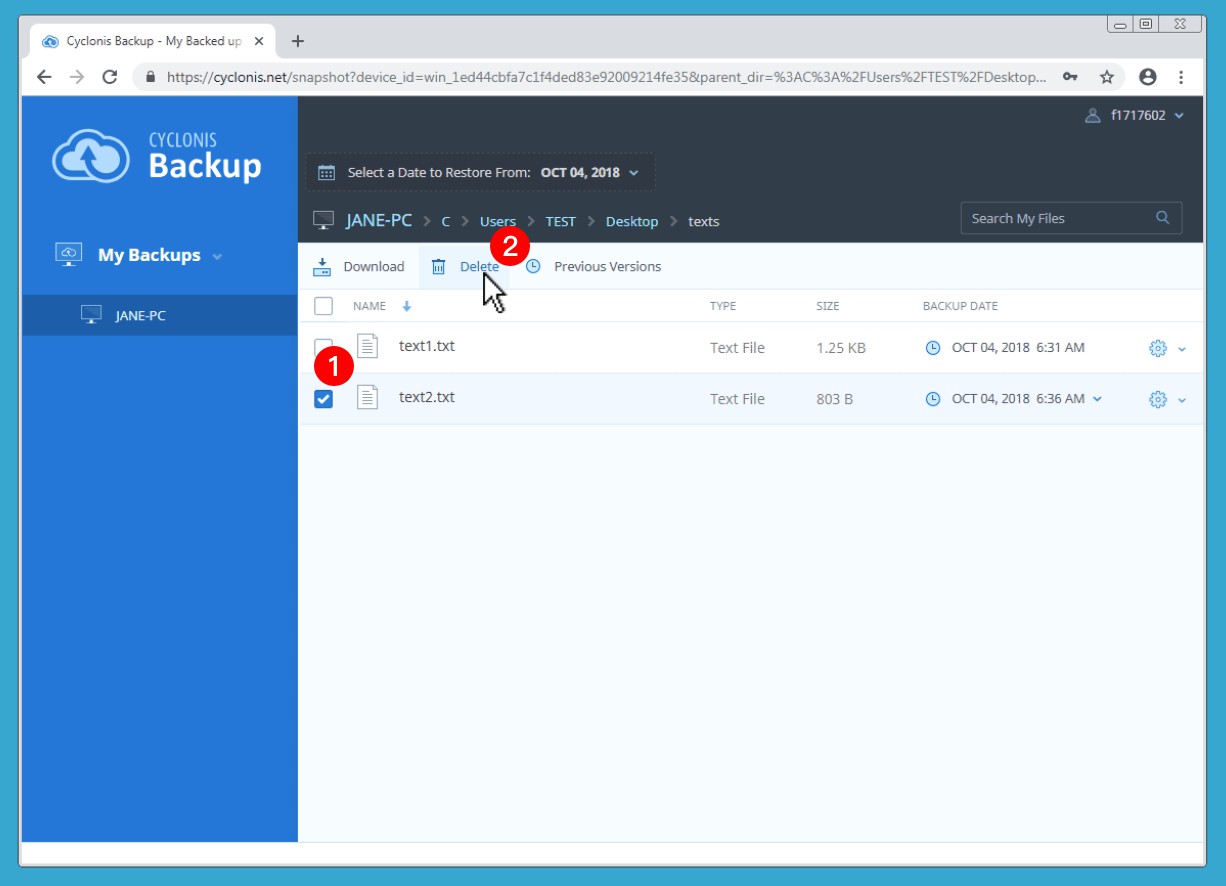
- Μπορείτε επίσης να διαγράψετε ένα στοιχείο κάνοντας κλικ στο εικονίδιο με το γρανάζι στα δεξιά του και επιλέγοντας Διαγραφή από το αναπτυσσόμενο μενού.

- Ένας τρόπος είναι να επιλέξετε απλά τα στοιχεία κάνοντας κλικ στο πλαίσιο ελέγχου (1) στα αριστερά τους και κάντε κλικ στο Delete (2).
Το Cyclonis Backup θα σας ρωτήσει εάν είστε βέβαιοι ότι θέλετε να διαγράψετε τα αντικείμενα. Κάνοντας κλικ στην επιλογή Διαγραφή ολοκληρωθεί η διαδικασία.
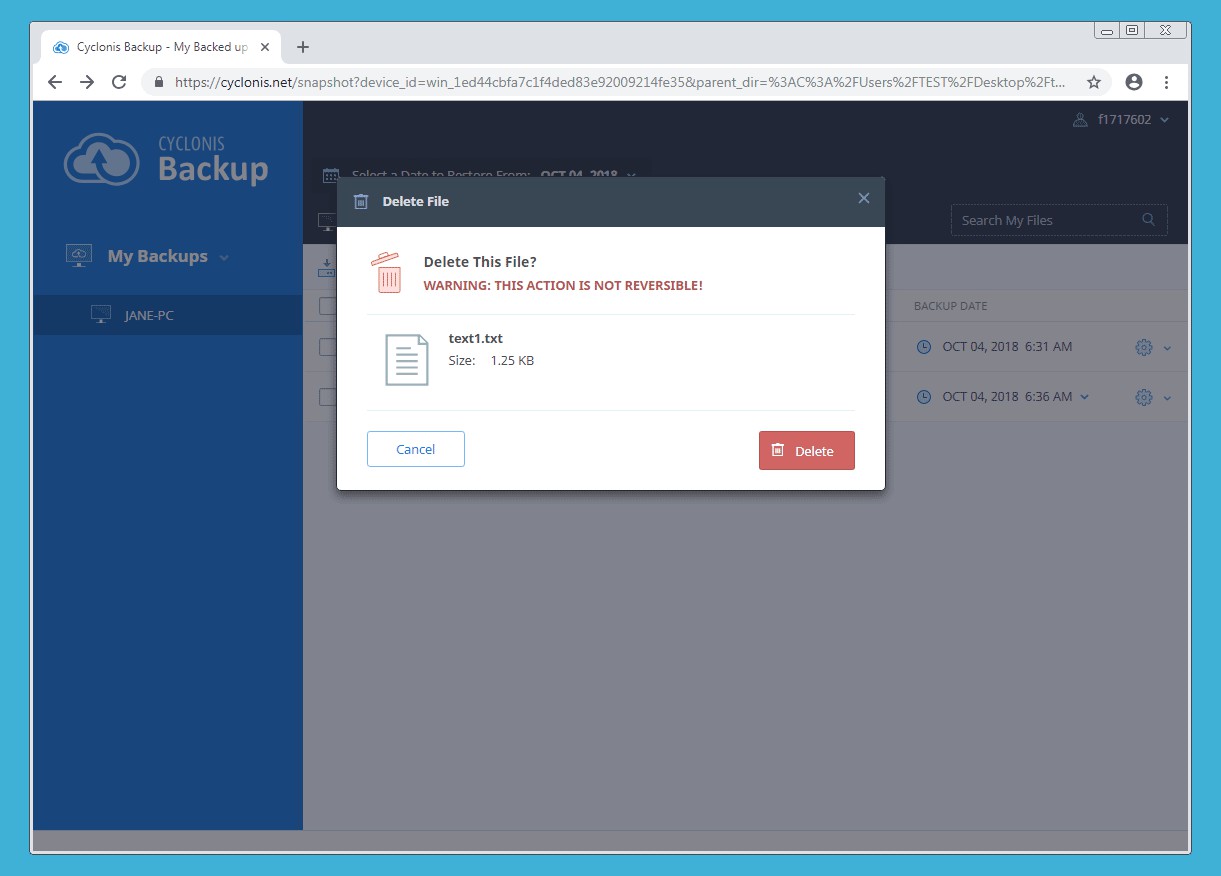
ΣΗΜΕΙΩΣΗ: Η διαγραφή αρχείων από την αποθήκευση Cyclonis Backup δεν είναι αναστρέψιμη. Για να αποφύγετε την απώλεια δεδομένων, βεβαιωθείτε ότι δεν χρειάζεστε πλέον τα αρχεία που έχετε επιλέξει πριν τα διαγράψετε.
Αν το Cyclonis Backup έχει αποθηκεύσει πολλές εκδόσεις του ίδιου αρχείου, έχετε την επιλογή να κρατήσετε μερικές εκδόσεις και να διαγράψετε άλλες. Εάν συμβαίνει αυτό, θα σας ζητηθεί πρόσθετος διάλογος που να δείχνει αυτές τις εκδόσεις (δείτε την εικόνα παραπάνω). Αν δεν θέλετε να διαγράψετε όλες τις εκδόσεις ενός αρχείου, κάντε κλικ στο + δίπλα στο αρχείο και επιλέξτε μόνο τις εκδόσεις που θέλετε να διαγράψετε.